xp系统怎么重装系统win10(xp系统如何重装系统win10)
在对XP系统进行升级安装Windows 10之前,你需要确保你的电脑配置能够达到Windows 10的最低要求。此外,由于系统无法直接从32位升级到64位,所以需要直接下载64位的系统重新安装。同时,需要注意的是在重装系统前,应备份C盘中的重要文件,包括桌面、文档等等。下面便是重装win10的方法。

一、所需工具
一键简单、免费的装机工具:在线电脑重装系统软件(点击红字下载)
二、注意事项
1、运行装机软件前退出电脑杀毒软件和防火墙,以免被拦截。
2、在开始重装系统前,确保您已经备份了电脑C盘的重要文件。因为大部分情况下,系统重装涉及到对系统盘(通常是C盘)的格式化,相关数据会丢失。
3、由于在线重装系统需要下载系统镜像文件,所以确保您的网络连接是稳定的,以避免在下载过程中发生中断。
三、一键重装win10教程
1、软件提供了各种重装系统功能,我们选择“立即重装”即可。

2、软件提供了从Windows XP到Windows 11的多个版本的系统供用户选择,请根据个人需求,选择合适的操作系统以及版本,例如win10家庭版本。
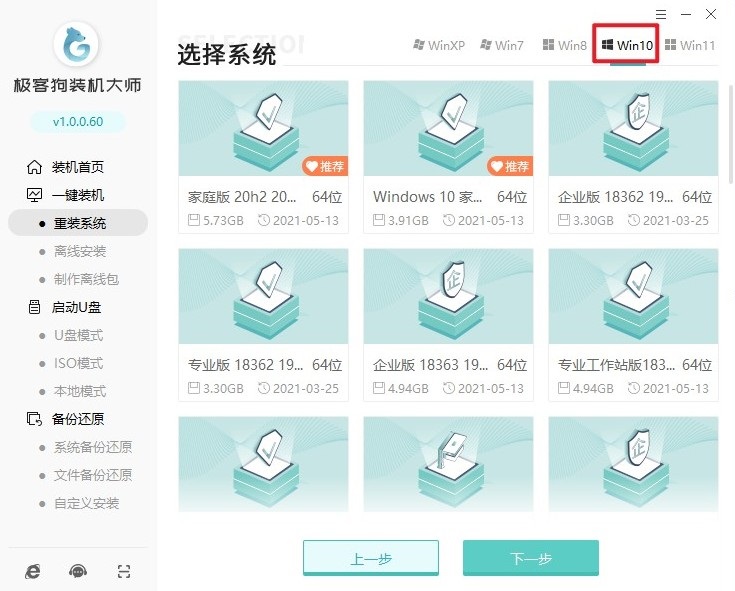
3、以下这些软件将默认安装进系统中。如果您不需要某些软件,只需取消勾选即可,这样它们就不会被安装进系统中了。
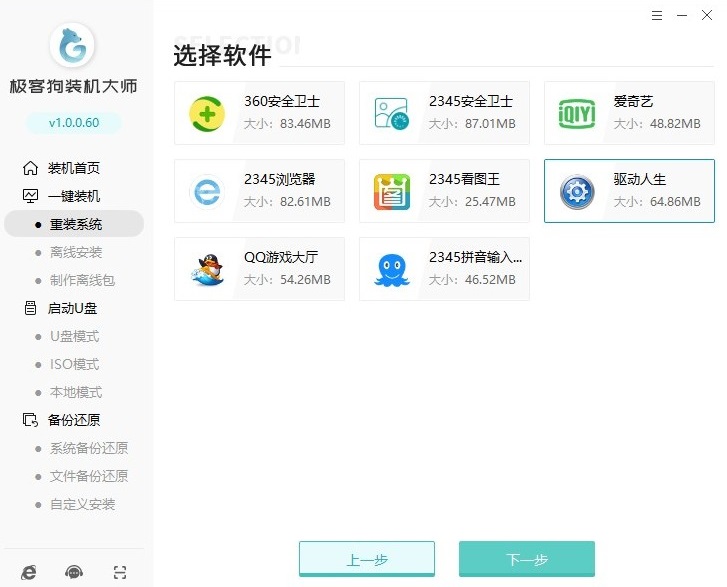
4、为了确保数据安全,请在重装系统前备份重要文件和数据,避免有重要的文件保存在C盘或桌面上。
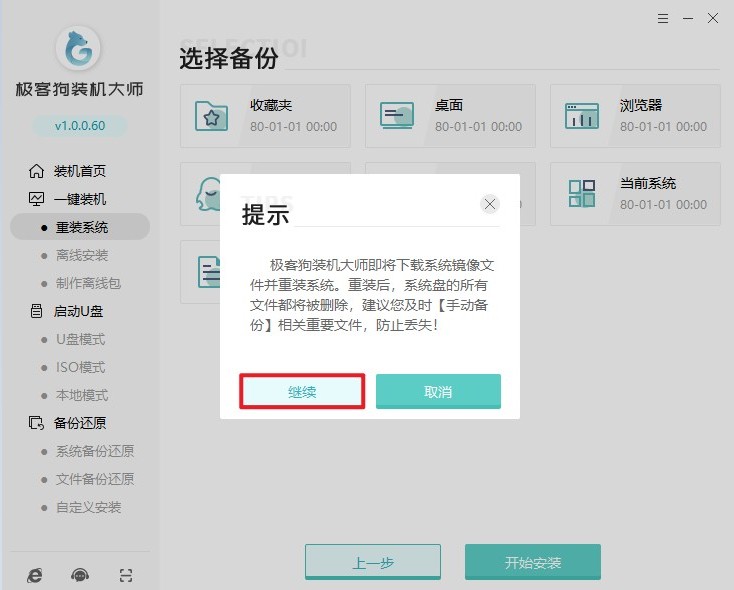
5、在做好备份工作后就可以点击“开始安装”按钮了,请耐心等待win10系统资源的下载和环境部署过程完成。
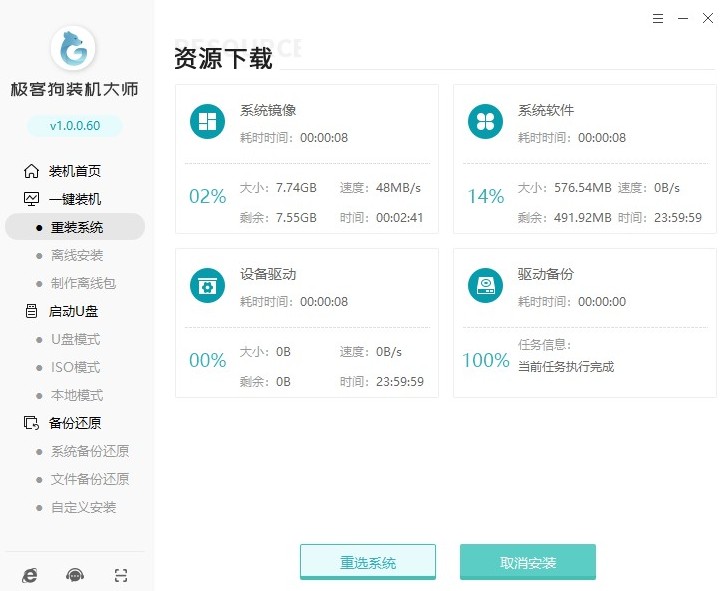
6、然后,根据软件指示重启电脑,选择“GeekDog PE”回车进入系统安装状态。
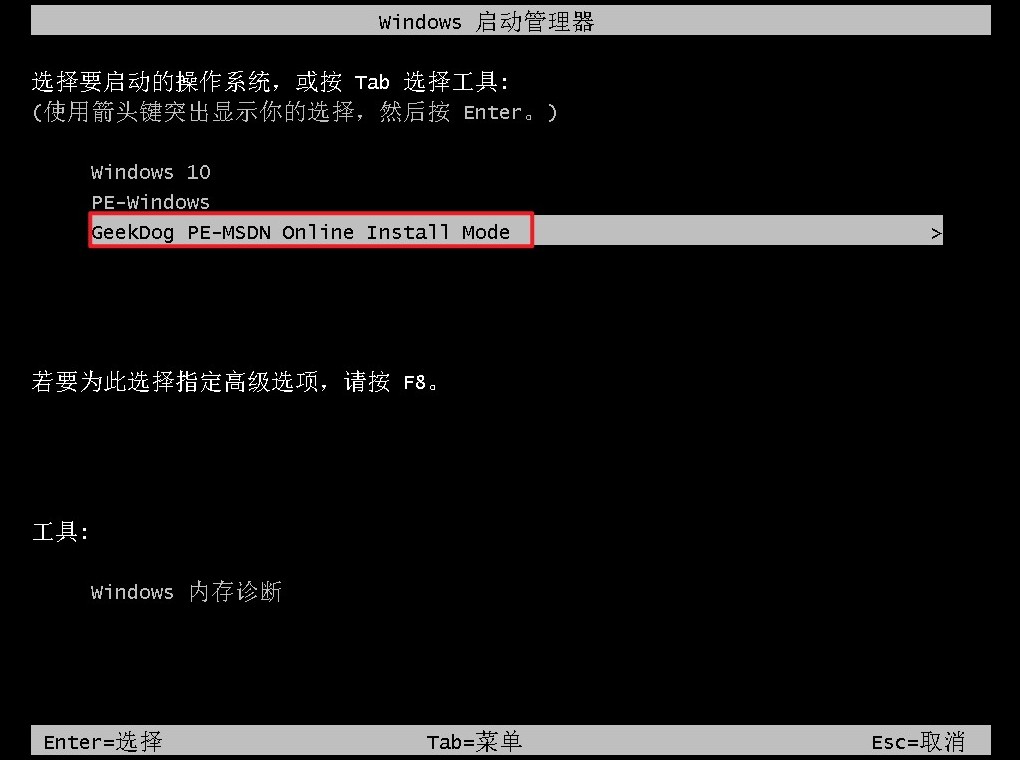
7、接下来,您需要等待PE桌面加载出来,重装系统软件会自动安装win10系统并在完成后重启电脑。
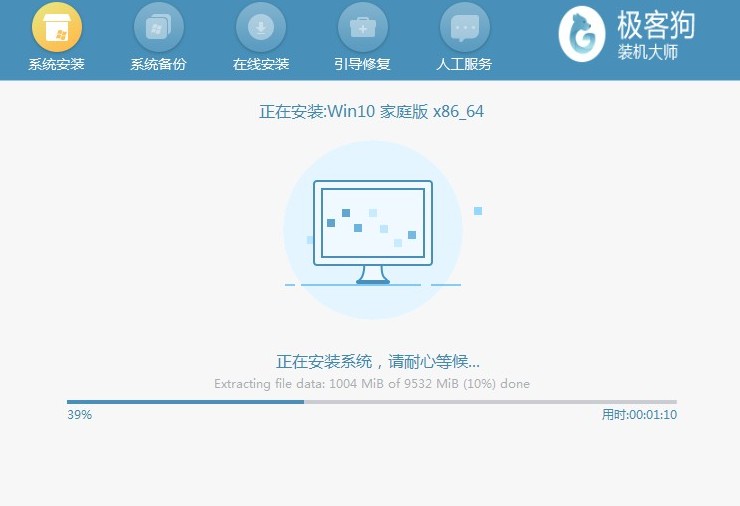
8、在开机启动管理器界面中,您将看到多个选项,包括Windows 10和其他操作系统。请选择Windows 10系统并按下回车键进入!
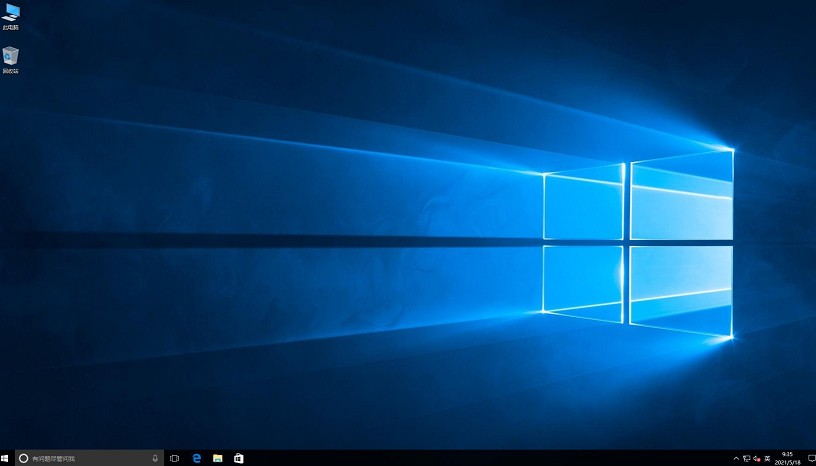
四、电脑常见问题
a、win10重启电脑后连不上wifi,只有飞行模式,更改网络适配器里没有东西
1、服务设置:右键“此电脑”,选择“管理”;选择“服务与应用程序”,点击“服务”;找到“WLAN autoConfig”,双击启动类型,选择“自动”,之后再重启电脑。
2、网络重置:按下键盘“win+i”打开设置并进入“网络和internet”,然后点击其中的“网络重置”,进入后点击“立即重置”重置网络。
3、设备管理器检查:在“开始”右键“设备管理器”中找到“网络适配器”,如果其中没有含有“wireless”字样的选项可能是没有无线网卡的硬件。您可以尝试拔出所有外设如u盘、键盘、鼠标、电源,再关机,再长按电源键20s,再打开电脑,看看是否能够恢复正常。
4、硬件检查:如果您的电脑已经过保修了,可以将笔记本后壳拆开看下,里面的WIFI模块是否松动,或表面元件撞件损坏。检查WIFI模块没问题后,重新拔插下,再固定好。
b、win10一直修复无法启动怎么办
1、强制关闭重启:长按电源键强行关闭电脑,重复两到三次后重启,系统将自动进入Windows RE界面。
2、使用疑难解答:进入Windows RE界面后,选择“疑难解答”,然后选择“高级选项”,再点击“启动设置”。
3、删除错误文件:如果问题是由于某个错误文件导致的,您可以尝试找到该文件并通过dos命令将其删除。
4、启动修复工具:使用Windows安装媒体启动计算机,按Shift+F10获取命令提示符,然后运行启动修复工具。这个工具可以自动修复许多常见问题。
5、系统还原或重装:如果以上方法都无法解决问题,您可以考虑进行系统还原或者重装操作系统。
以上内容分享了,xp系统如何重装系统win10。请务必确认电脑符合win10的安装要求,以免出现兼容问题,导致系统崩溃。另外,对于新手来说,重装系统可能存在一定的风险和挑战,因此在操作过程中需要谨慎对待,避免不必要的数据丢失。
原文链接:https://www.jikegou.net/win10/3944.html 转载请标明
极客狗装机大师,系统重装即刻简单
一键重装,备份还原,安全纯净,兼容所有

